Zalo là một trong những ứng dụng nhắn tin phổ biến nhất tại Việt Nam với hàng triệu người sử dụng hàng ngày. Mặc dù giao diện mặc định của Zalo đã rất đẹp, nhưng bạn có thể muốn thay đổi hình nền để tạo nên một phong cách riêng cho mình. Thay đổi hình nền Zalo không chỉ giúp bạn có một giao diện mới lạ, độc đáo, mà còn là cách thể hiện cá tính và sở thích của bạn. Bài viết này sẽ cung cấp cho bạn các bước đơn giản để thay đổi hình nền Zalo trên máy tính của mình.
Hướng dẫn các cách đổi hình nền Zalo trên máy tính
Nếu bạn là người thường xuyên sử dụng ứng dụng Zalo để trò chuyện với bạn bè, bạn có lẽ không còn lạ giao diện của ứng dụng. Chúng có màu xám khá đơn giản giúp bạn có thể dễ dàng theo nội dung của tin nhắn. Nhiều người muốn sử dụng những hình ảnh đặc biệt hoặc đẹp hơn để có thể làm tươi mới cuộc trò chuyện của mình.
Tuy nhiên, Zalo chưa hỗ trợ việc đổi hình nền trên máy tính hay trình duyệt web. Nếu bạn muốn thay đổi hình nền, bạn cần cài đặt trình giả lập Android hay IOS cho máy tính của mình. Cách đổi nền zalo trên máy tính này khá phức tạp và khó khăn. Chính vì thế, bạn có thể thực hiện các thao tác này trên điện thoại của mình.
Thay đổi hình nền đã có sẵn trên Zalo
- Bước 1: Bạn mở trình duyệt Zalo lên và vào cuộc trò chuyện bạn muốn thay đổi hình nền. Nhấn chọn vào biểu tượng Menu ở góc trên cùng phía bên phải. Tại đây bạn lựa chọn vào “Đổi hình nền”.
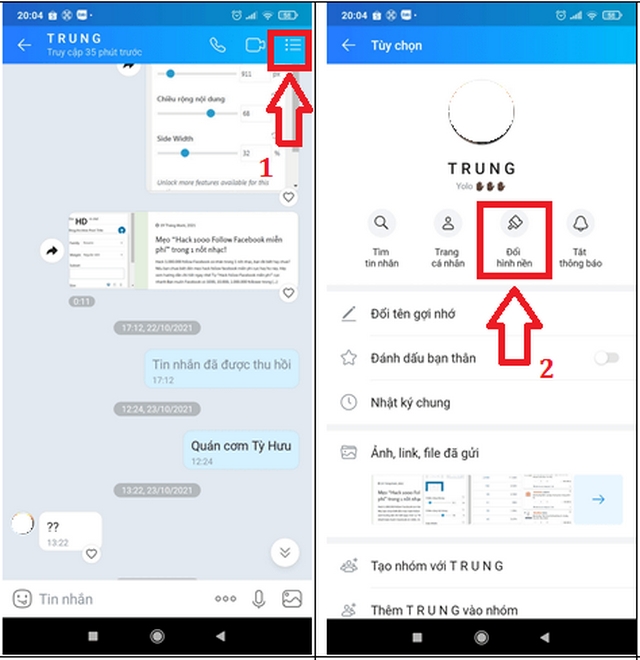
- Bước 2: Lúc này, tất cả các hình nền có sẵn của Zalo sẽ hiện ra. Bạn có thể lựa chọn vào hình nền mà mình yêu thích, sau đó đặt vào khung cho phù hợp.
- Bước 3: Cuối cùng, bạn nhấn vào “Xong” để hoàn thành.
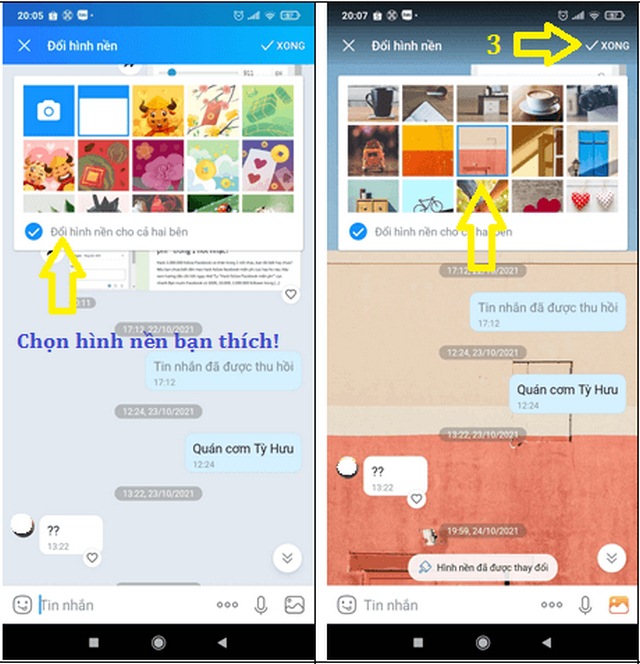
Xem thêm: Hướng dẫn cách viết số mũ trong word dễ dàng
Cách đổi ảnh nền zalo trên máy tính bằng hình ảnh tự chọn
Nếu bạn cảm thấy những hình nền có sẵn trên máy tính không hợp với mình, có thể đổi ảnh tự chọn theo sở thích với những bước sau đây:
- Bước 1: Đầu tiên, bạn cũng cần phải vài ứng dụng Zalo. Sau đó, bạn chọn vào đoạn chat với người mình muốn đổi hình nền. Tiếp tục bạn chọn vào biểu tượng 3 chấm nằm ngang phía góc trên cùng.
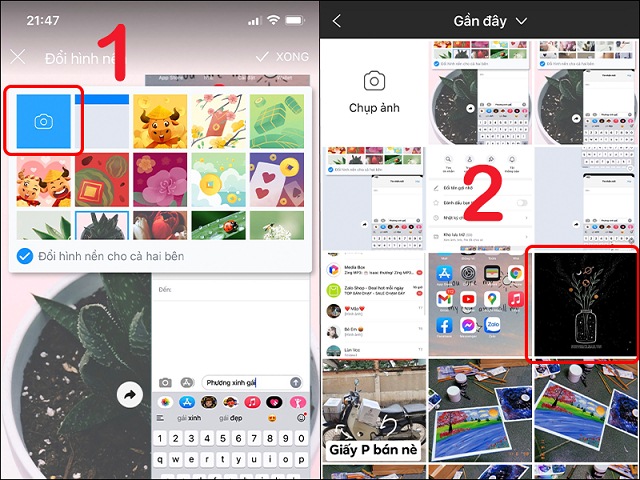
- Bước 2: Chọn vào biểu tượng máy ảnh. Bạn chọn vào bức ảnh mà mình cảm thấy tâm đắc nhất.
- Bước 3: Bạn có thể tiến hành chỉnh sửa hình ảnh được đẹp nhất bằng các thao tác. cắt ảnh, bút vẽ, chèn ảnh, bộ lọc màu, Sticker, gắn thẻ vị trí…
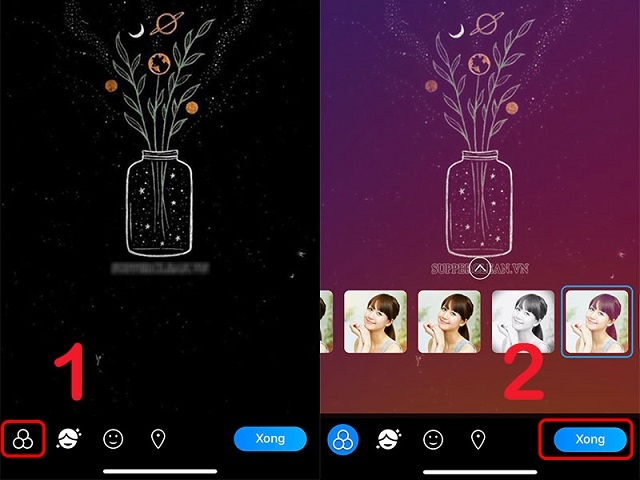
Thay đổi hình nền chat zalo trên máy tính
Với một người đặc biệt, bạn muốn mọi thứ đều phải đặc biệt, kể cả hình nền đoạn chat Zalo! Các thao tác thực hiện cực kỳ đơn giản.
- Bước 1: Đăng nhập vào Zalo và đi đến đoạn chat của người mà bạn muốn đổi hình nền.
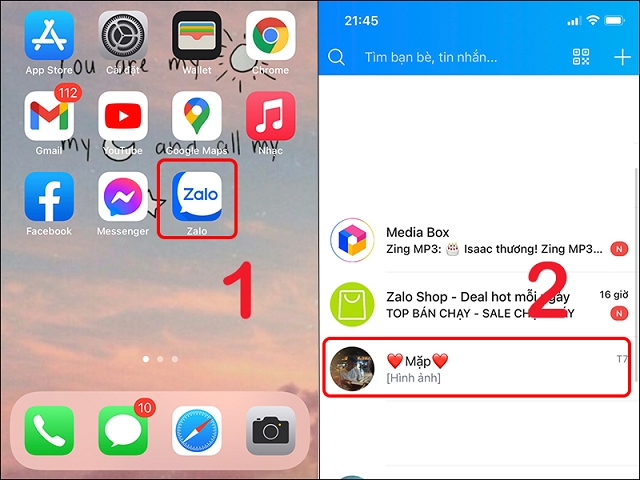
- Bước 2: Chọn biểu tượng ở Menu trái của màn hình chat. Chọn vào đổi hình nền.
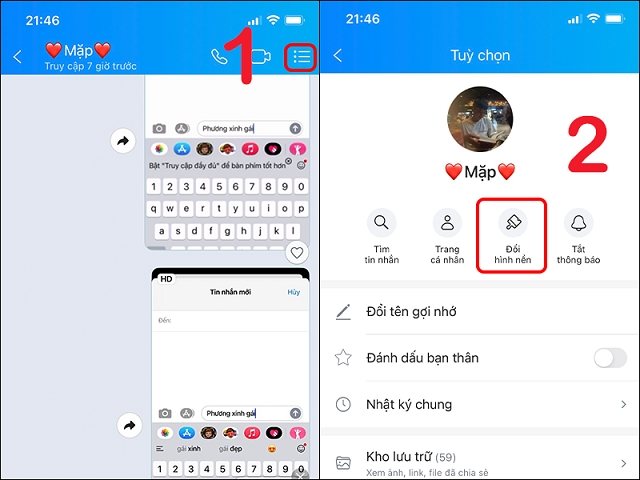
- Bước 3: Chọn hình ảnh mà bạn muốn đặt sau đó chỉnh sửa cho phù hợp. Nến bạn muốn để hình nền cho cả hai thì nhấn vào chữ “Xong” để hoàn thành. Trong trường hợp bạn chỉ muốn đổi hình nền ở phía đoạn chat của mình, bạn có thể bỏ chọn vào “đổi hình nền cho cả 2 bên” là được.
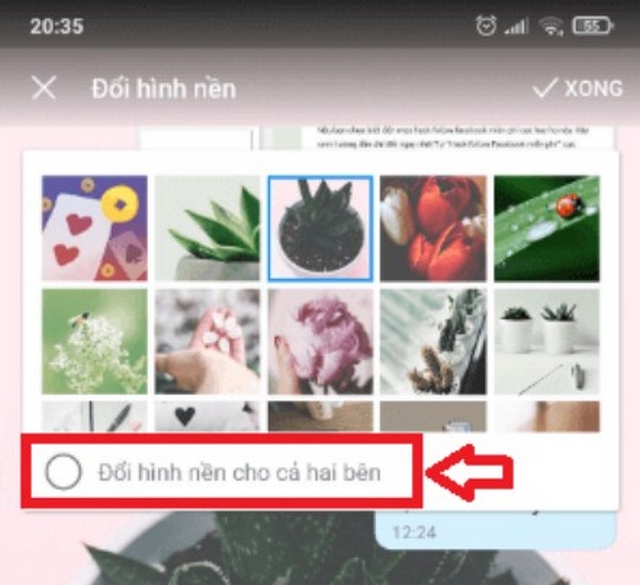
Tìm hiểu thêm: Cách tạo bảng trong excel siêu dễ cho người mới
Cách đổi ảnh nền nhóm Zalo trên máy tính
Cách đổi hình nền nhóm Zalo cũng không hề phức tạp. Tuy nhiên, điều kiện tiên quyết để bạn thực hiện được điều này là bạn phải là quản trị viên, trưởng hoặc phó nhóm. Hình nền của nhóm chat sẽ hiển thị với tất cả mọi thành viên trong nhóm.
- Bước 1: Đăng nhập vào tài khoản Zalo và vào nhóm chat bạn muốn đổi hình nền
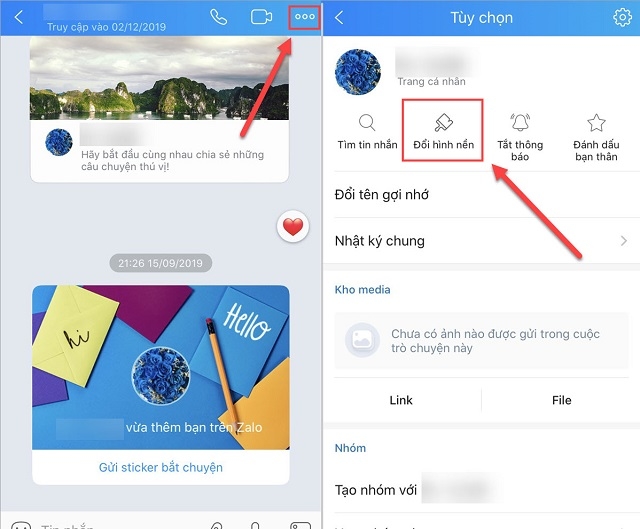
- Bước 2: Nhấn chọn phần Menu ở phía bên trên cùng tay trái. Click vào “Đổi hình nền”.
- Bước 3: Chọn hình ảnh ưng ý nhất và chỉnh sửa chúng cho phù hợp nhất. Cuối cùng chỉ cần click vào “Xong” để hoàn thành.
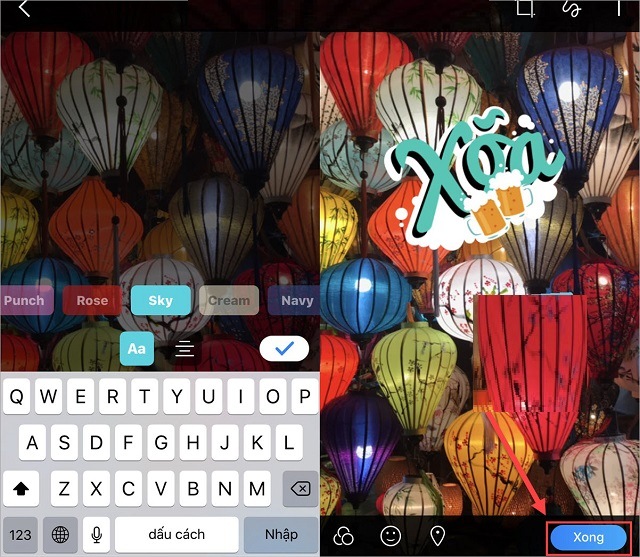
Hướng dẫn cách xóa hình nền tin nhắn Zalo
Trong quá trình sử dụng hình nền mới do bạn cài đặt nhưng đôi khi bạn cảm thấy nhàm chán hoặc màu mè không phù hợp. Bạn có thể xóa nền quay lại dùng nền xám mặc định qua các bước sau:
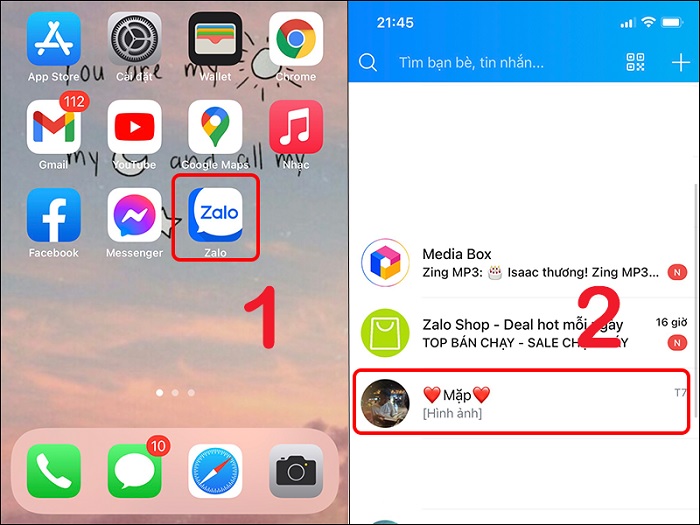
Bước 2: Chọn mục Đổi hình nền
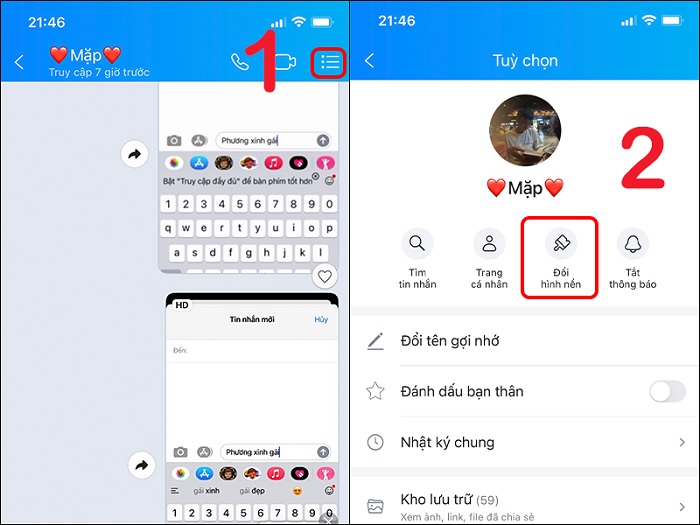
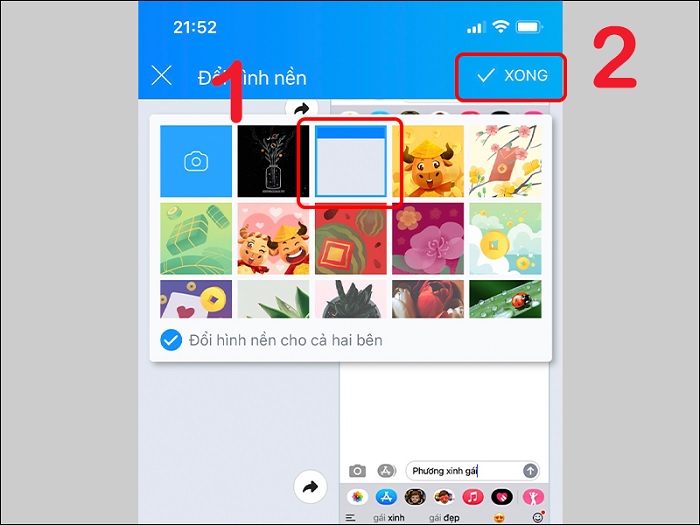
Tham khảo: Cách sắp xếp tên theo abc trong excel chi tiết
Cách thay đổi hình nền Zalo trên máy tính sẽ giúp bạn cảm thấy thú vị và vui vẻ hơn khi sử dụng ứng dụng thông minh và tiện ích này. Hy vọng những thông tin được chia sẻ trên đây sẽ hữu ích dành cho bạn. Chúc bạn thành công!
